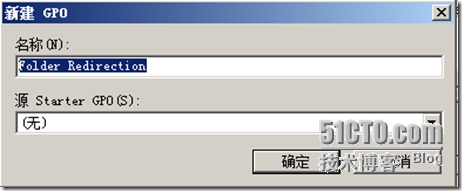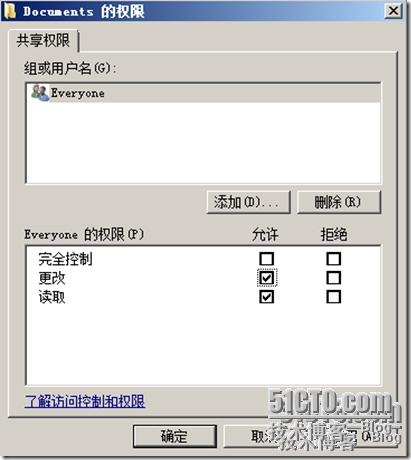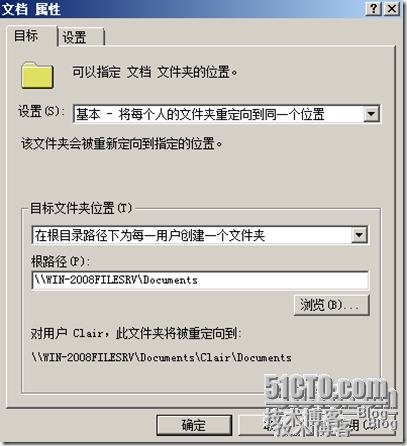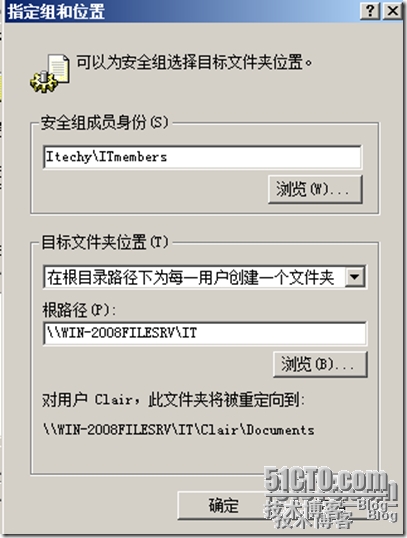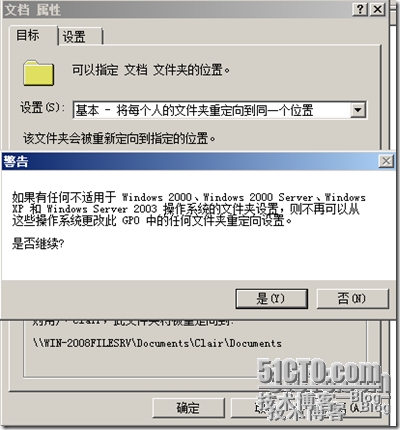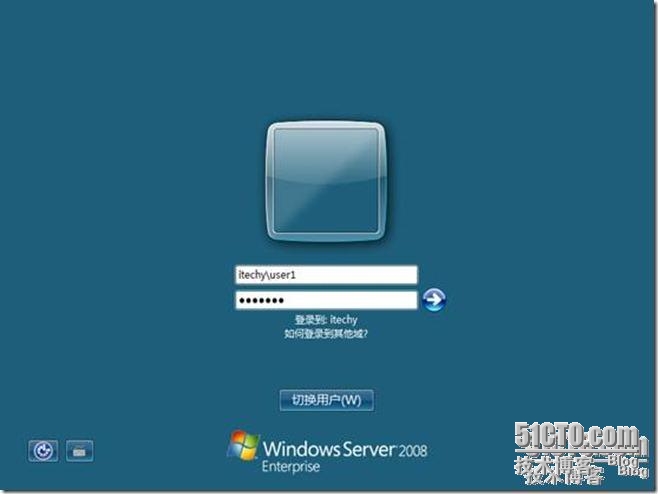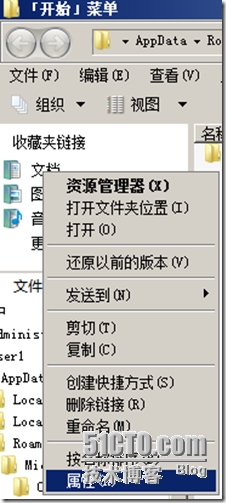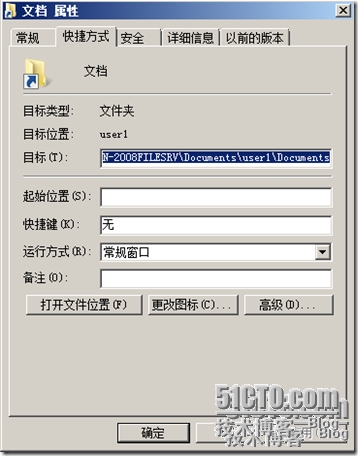在前面两篇文章中(
省心省力的漫游配置文件和批量修改漫游配置文件路径),跟大家介绍了漫游配置文件在企业IT基础环境管理中的使用方法。通过漫游配置文件实现了用户配置文件的集中管理:这对企业IT部门来说,大大了简化了用户数据资料的管理步骤,尤其减少了在每次系统版本更新和平台迁移时的工作量;对于企业员工来说,也提高了重要业务资料的可靠性,减少了意外加班的机率,让每天的工作更轻松;对于企业管理层来说,节约了企业管理成本的同时,减少了不必要的人员管理开支;对于企业客户和合作伙伴来说,感受到了一流的企业品质关键[可靠、高效。
凡事有利必有弊,在漫游配置文件带来上面成果的同时,也会带来下面的问题:
当用户的漫游配置文件数据量太大时,会造成登录和注销的速度变得很慢。
解决办法:文件夹重定向
实现步骤:
首先,前面已经为用户user1设置好漫游配置文件。其漫游配置文件路径如下图所示,
\\WIN-2008FILESRV\profiles\user1 。
![1.png wKiom1MUPO6jUdl0AAFeicAJFps769.jpg]()
User1 的漫游配置文件路径
当user1登录到系统中时,会从这个UNC路径(\\WIN-2008FILESRV\profiles\user1)下载存储在远端属于自己的配置文件到本地系统中;当user1从系统中注销时,会上传本地得数据资料到此UNC路径(\\WIN-2008FILESRV\profiles\user1)所指的远端服务器中。
这种情况下,如果用户在自己的桌面上放一个很大的文件(比如:100G),会造成这个用户登录和注销都很慢。因为,注销时:他需要将整个配置文件(包括桌面上100G的文件)上传到文件服务器(登陆时,则需要下载)。
下面我们就通过文件夹重定向的方式来解决这个问题:
A、打开管理工具中的组策略管理器。
B、鼠标右击OU ”_Demo”(假设所有的漫游配置用户都在此OU中),选择新建GPO并链接在此处。输入Folder Redirection 为新GPO的名字。下图为OU “_demo” 新建GPO
![2.png wKioL1MUPbaxAGPZAAClR4-SKBQ519.jpg]()
C、 鼠标右击GPO” Folder Redirection”进行编辑。
![3.jpg wKiom1MUQByQFmvrAAFyhiIfz3I458.jpg]()
D、依次展开用户配置-策略-windows设置-文件夹重定向,如下图:
![4.jpg wKioL1MUQI6zcGA3AAGQZiyK2qQ085.jpg]()
文件夹重定向
E、过去windows server 2003中只有桌面、我的文档、[开始]菜单、AppData(应用程序目录)这四个可重定向的目录,现在又多了收藏夹、音乐、下载、链接等可重定向的目录来加强重定向的应用。为了实现重定向,我们需要准备一个共享文件夹:
打开C盘,创建文件夹Documents。同时,将其共享,共享权限设置为Everyone 可以修改,NTFS权限设置为System用户完全控制。Documents的共享权限如下图:
![5.png wKiom1MUQS3AMmIgAAEgFWwoqFM793.jpg]()
Documents的NTFS权限如下图:
![6.png wKiom1MUQa2BvazSAAFy3QlrMnU263.jpg]()
F、回到 组策略管理编辑器 中,鼠标右击 文档 选择 属性。来设置文件夹重定向,你可以有两种不同的设置方式:
[注意:如此一来,每个用户的文档就会被重定向到 \\WIN-2008FILESRV\Documents\%username%\Documents 中,这样就可以将所有用户的文档集中在一起管理。]
b) 高级(为不同的用户组指定位置)
![8.jpg wKioL1MURImwSvjuAAGqV_yhhRQ401.jpg]()
[注意:如此一来,不同用户组的用户的文件夹会被定向到不同的共享文件夹中做管理,如ITmembers组的成员user1的文档会被重定向到\\WIN-2008FILESRV\IT\user1\Documents 目录中]
G、 这里我选择基本的方式来做演示,选择确定。确认对话框中,选择 是,确认对话框.
![8.png wKiom1MURTWCwMp-AAGAe_fDWuw799.jpg]()
验证:我们使用user1来做验证,看看user1的文档是否已经被重定向。
A、使用user1登录
![9。jpg.jpg wKioL1MURcTxBatsAADMNvBfldQ077.jpg]()
B、鼠标右击 开始 开打资源管理器。
![9.png wKioL1MURgqQeO3iAACDecLXCFs821.jpg]()
C、鼠标右击 文档 选择 属性。
![10.png wKiom1MURmeQ3DjvAAFgKklZjLY400.jpg]()
D、可以看到此时文档的位置已经被重定向到了 \\WIN-2008FILESRV\Documents\user1\Documents
![11.png wKiom1MURqWzzEBOAAFKPuY0SAo306.jpg]()
总结:这样设置之后,被重定向的文件夹不再是一个普通的文件夹了而是一个指向文件服务器的路径。以后用户再进行登录或注销时,就不需要将其中的数据文件再下载或者上传了。漫游用户登录和注销的速度慢的问题也就迎刃而解了。